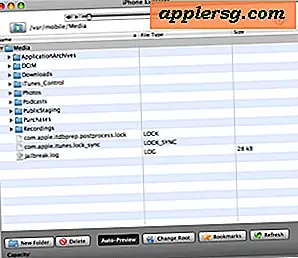Cara Mengimpor Gambar Dari Pemindai
Pemindai adalah perangkat komputer eksternal yang memungkinkan pengguna membuat salinan digital dari dokumen hard file dalam hitungan detik. Ini seperti mesin fotokopi yang menyalin file ke komputer Anda alih-alih selembar kertas. Setiap pemindai dilengkapi dengan perangkat lunaknya sendiri yang membantu Anda mengelola dokumen atau gambar yang dipindai. Beberapa orang suka mengedit foto setelah dipindai ke komputer. Sebaiknya impor foto pindaian Anda ke program pengeditan, seperti Adobe Photoshop, sehingga Anda dapat mengeditnya sebelum menyimpannya.
Langkah 1
Pastikan pemindai Anda terhubung dengan benar ke komputer Anda dan dihidupkan. Jika Anda memiliki perangkat pencetak/pemindai all-in-one, perangkat kemungkinan besar akan dicolokkan ke salah satu port serial di bagian belakang menara komputer. Pastikan juga adaptor AC dicolokkan ke dinding. Jika Anda memiliki pemindai yang berdiri sendiri, pemindai akan dicolokkan ke port USB atau port serial di menara komputer. Selama pemindai Anda menyala dan terdeteksi oleh komputer Anda, Anda siap melakukannya.
Langkah 2
Hidupkan pemindai Anda.
Langkah 3
Buka Adobe Photoshop.
Langkah 4
Klik pada "File."
Langkah 5
Gulir ke bawah ke "Impor" lalu pilih "dukungan WIA."
Langkah 6
Pilih folder tempat Anda ingin menyimpan gambar yang diimpor dan kemudian klik "Mulai".
Langkah 7
Pilih opsi "Buka Gambar yang Diperoleh di Photoshop" jika Anda ingin membuka gambar setelah diimpor. Jika Anda mengimpor banyak gambar, Anda mungkin ingin membatalkan pilihan ini, karena akan memperlambat proses dan memadati layar komputer Anda.
Langkah 8
Pilih opsi "Subfolder Unik" jika Anda ingin menyimpan gambar yang diimpor ke folder dengan tanggal saat ini.
Langkah 9
Pilih perangkat pemindai Anda dari daftar perangkat. Jika pemindai Anda tidak terdaftar, itu tidak terhubung dengan benar ke komputer.
Langkah 10
Pilih jenis gambar yang ingin Anda pindai. Ada empat opsi: Gambar Berwarna, Gambar Skala Abu-abu, Gambar atau Teks Hitam Putih, dan Sesuaikan Kualitas Gambar yang Dipindai. Opsi terakhir memungkinkan Anda untuk sepenuhnya menyesuaikan pengaturan gambar Anda.
Klik "Pratinjau" untuk melihat pemindaian, lalu tekan "Pindai" untuk mengimpor gambar Anda. Gambar yang diimpor akan disimpan dalam format ".BMP".